
માં જાહેરાત ગ્રાફિક ડિઝાઇન કરો ફોટોશોપ તે કંઈક છે જે આજે આ પ્રોગ્રામ દ્વારા offeredફર કરવામાં આવેલા મહાન ફાયદાઓને કારણે સતત કરવામાં આવે છે ફોટો રીચ્યુચિંગ સમાનતા શ્રેષ્ઠતા કે જે અમને બધું કરવા દે છે જેમ કે આપણે છીએ ડિજિટલ જાદુગરો. અમે જે ગ્રાફિક ગુણવત્તા પ્રાપ્ત કરીએ છીએ તે પ્રોગ્રામ સાથેના અમારા સ્તર અને તે ગ્રાફિકમાંના અમારા ઉદ્દેશ્ય પર આધારીત છે. ઘણી વખત આપણે એક સરળ ડિઝાઇન અને બીજી વખત એક જટિલ અને વધુ વિસ્તૃત એક શોધીશું.
આમાં પોસ્ટ અમે એક બનાવ્યું નેટફ્લિક્સ માટે નાના કાલ્પનિક ગ્રાફિક, આ ચાર્ટ અગાઉના ભાગ રૂપે બનાવવામાં આવ્યું હતું પોસ્ટ કેવી રીતે બનાવવું તેના પર અસરકારક જાહેરાતો, આ પ્રથમ પોસ્ટ અમે સૈદ્ધાંતિક ભાગ પર ધ્યાન કેન્દ્રિત કર્યું છે અને હવે આપણે વ્યવહારિક ભાગ પર ધ્યાન કેન્દ્રિત કરીશું.
અમે જઈ રહ્યા છે ગ્રાફ બનાવો જે આપણે ઉપરથી જોઈ શકીએ છીએ, જેમ આપણે જોઈએ છીએ ગ્રાફિક ભાષા જેનો અમે અમારા જાહેરાત ગ્રાફિક માટે ઉપયોગ કર્યો છે તે ફોટોગ્રાફ છે, લગભગ એક ક્લોઝ-અપ (પીપી) શ્યામ વર્તુળો સાથે આંખો અને મ્યૂટ સૌંદર્યલક્ષી જે અનુકરણ કરે છે એ અંધકારમય લાગણી. તેમ છતાં તે કરવું મુશ્કેલ જણાય છે, તે એકદમ સરળ છે.

આપણે જે કરવાનું છે તે પ્રથમ વસ્તુ છે એક ચિત્ર મેળવો, આપણે આમાંથી કોઈ એક વાપરી શકીએ છીએ ઈન્ટરનેટ અથવા સીધા ફોટા જાતે જ લો. આ કેસોમાં આદર્શ એનો ઉપયોગ કરવો છે ઈન્ટરનેટ થોડી બનાવવા માટે ડિજિટલ સ્કેચ આપણે શું કરવા માંગીએ છીએ અને આપણે તે કેવી રીતે કરી શકીએ છીએ, આ સ્કેચ સાથે આપણે જોશું અમારા અંતિમ વિચાર માટે આશરે. હંમેશાં ફોટો શૂટ આયોજન હોવું જ જોઇએ તેને યોગ્ય રીતે કરવા માટે, સ્કેચનો ઉપયોગ હાથ દ્વારા અથવા ડિજિટલ સામગ્રી તે હંમેશાં એક મહાન સહાય છે.
- અમે લેવીતે ફોટોગ્રાફ છે
- અમે તૈયાર કરીએ છીએ ફોટોગ્રાફિક સત્ર (જો આપણે આપણી પોતાની સામગ્રી જોઈએ તો)
- અમે ખોલીએ છીએ અમારી છબી અંદર ફોટોશોપ
આપણે જે કરવાનું છે તે પ્રથમ વસ્તુ છે ફોટોશોપ es નવો દસ્તાવેજ બનાવો. આ કિસ્સામાં અમે અમુક પરિમાણો સાથે દસ્તાવેજ બનાવ્યો છે પરંતુ તમે તમારા વિચારને અનુરૂપ અન્ય માપદંડો દ્વારા માપ મૂકી શકો છો. આદર્શ છે ઠરાવ આદર, આ રંગ મોડ (આરજીબી જો તે ડિજિટલ સીએમવાયકે માટે છે જો તે છાપવા માટે છે) અને રંગ પ્રોફાઇલ. શક્ય તેટલી વ્યવસ્થિત રીતે કાર્ય કરવા અને આગળના પગલા પર જવા માટે અમે નામ સાથે દસ્તાવેજ બનાવીએ છીએ.
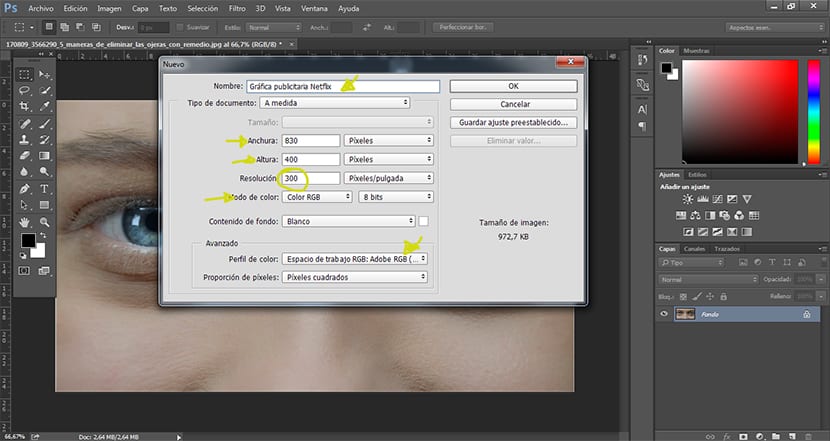
અમારી છબીના પરિમાણોને બદલતા પહેલા તે ખૂબ સલાહભર્યું છે તેને ફેરવો ઇન્ટિલેજન્ટ .બ્જેક્ટ, આ રીતે આપણે આપણી છબીને ટાળીએ છીએ ગુણવત્તા ગુમાવો ભાવિ ગોઠવણો સાથે અમે તેમાં ફેરફાર કરીએ છીએ.
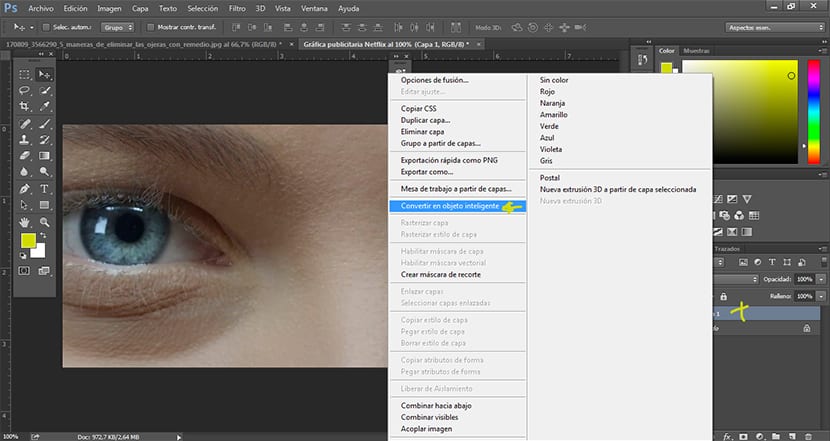
હવે પછીની વસ્તુ આપણે કરવાનું છે અમારી ઈમેજ ખોલો અને તેને નવા ડોક્યુમેન્ટમાં પાસ કરો. ઘણી વખત અમારી છબી દસ્તાવેજના પરિમાણોને અનુકૂળ કરતી નથી તેથી અમારે કરવું જોઈએ અમારી છબી માપ કોન ફોટોશોપ. માટે પરિમાણો બદલો અમારી છબીમાંથી આપણે શોર્ટકટ દબાવો નિયંત્રણ + ટી અથવા ઉપરના ટ tabબ પર જાઓ ફોટોશોપ ફેરફાર + મફત પરિવર્તન. ધીમે ધીમે અમે અમારી છબીને સમાયોજિત કરીએ છીએ અને તેને અમારી રુચિ પણ ધ્યાનપાત્ર પર મૂકીએ છીએ.
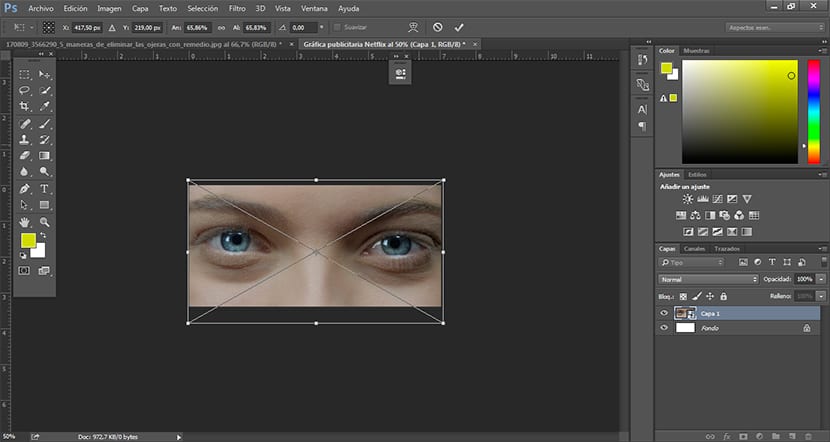
ઇમેજને સમાયોજિત કર્યા પછી, આગળની વસ્તુ આપણે શરૂ કરવાની છે ફોટો રીચ્યુચિંગ.
અમે નીચેના ફોટોશોપ ટૂલ્સ સાથે રમીશું:
- કર્વ્સ ગોઠવણ સ્તર
- તીવ્રતા ગોઠવણ સ્તર
- કર્વ્સ એડજસ્ટમેન્ટ લેયર / મલ્ટીપ્લાય લેયર મોડ
આપણે નીચેના ખ્યાલો શીખીશું:
- છબી સુધારેલા વળાંકને ઘાટો બનાવો
- ગોઠવણ સ્તરો સાથે કામ કરો
- વિશિષ્ટ બિંદુ પડછાયાઓ લાગુ કરો
પ્રથમ વસ્તુ આપણે કરીશું વણાંકો ગોઠવણ સ્તર અમારી છબીને ઘાટા કરવાનું શરૂ કરવા માટે.
1. કર્વ્સ ગોઠવણ સ્તર બનાવો
અમે દબાવો નીચેનું ચિહ્ન સ્તરના ક્ષેત્રમાંથી અને પસંદ કરો કર્વ્સ વિકલ્પ, અમારા મૂળ ફોટાની ટોચ પર આપમેળે એક નવું સ્તર બનાવવામાં આવશે.
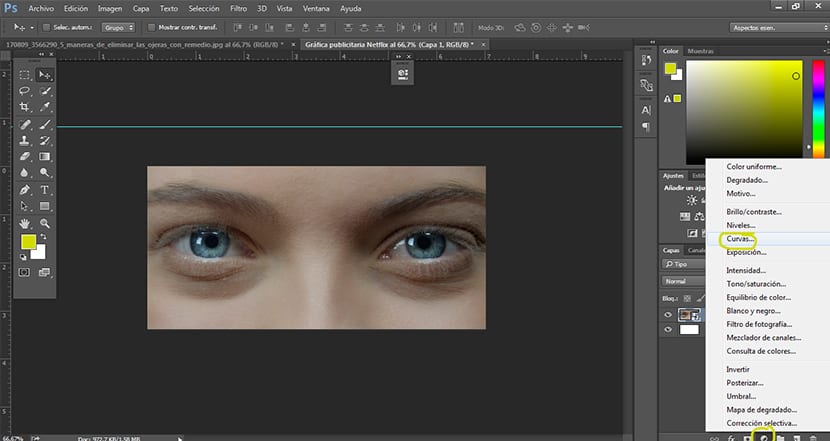
આપણે લેયરમાંના પોઇન્ટ્સમાં ફેરફાર કરીશું અમે જોઈ રહ્યા છીએ તે સ્પર્શ મેળવવા માટે છબી જોતી વખતે ગોઠવણ વણાંકો.
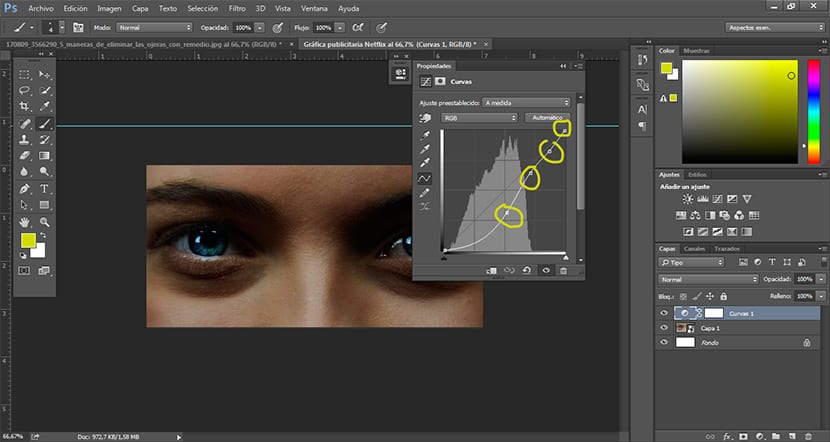
2. તીવ્રતા ગોઠવણ સ્તર
અમે એક બનાવો ગોઠવણ સ્તર તીવ્રતા અમારી છબીની રંગ સંતૃપ્તિને ઓછી કરવા માટે, આ ડિઝાઇનમાં આપણે એક છબી બનાવવા માટે શોધી રહ્યા છીએ એક duller સ્વર તેને કંઈક વધુ અંધકારમય બનાવવું.
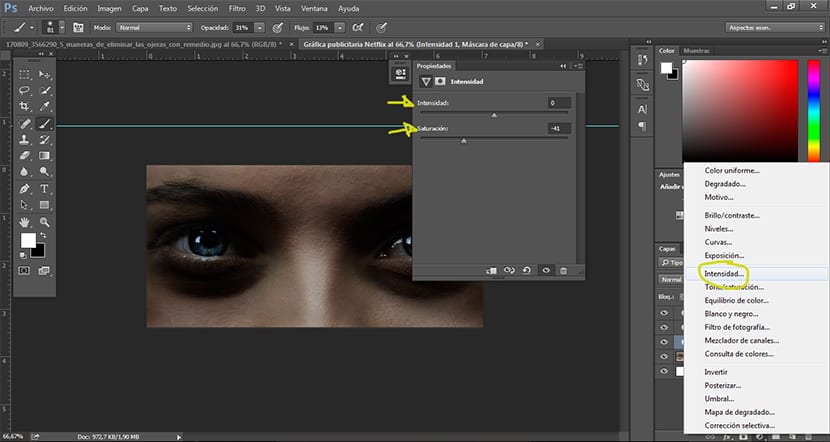
અમે બદલીએ છીએ રંગ ટકાવારી અમારી રુચિ અનુસાર, આપણે તે અગાઉ બનાવેલા ઉદ્દેશ્યને પ્રતિબિંબિત કરવા માંગીએ છીએ. એકવાર અમારી પાસે આ પછી અમે ચોક્કસ પડછાયાઓ લાગુ કરીશું.
3-વળાંક ગોઠવણ સ્તર મલ્ટીપ્લાય મોડ સાથે પોઇન્ટ શેડોઝ લાગુ કરો
અમે એક બનાવો સામાન્ય વણાંકો ગોઠવણ સ્તર અને પછી વિસ્તારમાં કેપ શૈલી અમે વિકલ્પ મૂકી ગુણાકાર મોડ, જ્યારે આપણે આ કરીએ ત્યારે અમારી છબી વધુ ઘાટા થઈ જશે, તેનાથી બચવા માટે આપણે શ theર્ટકટ દબાવો નિયંત્રણ + I.
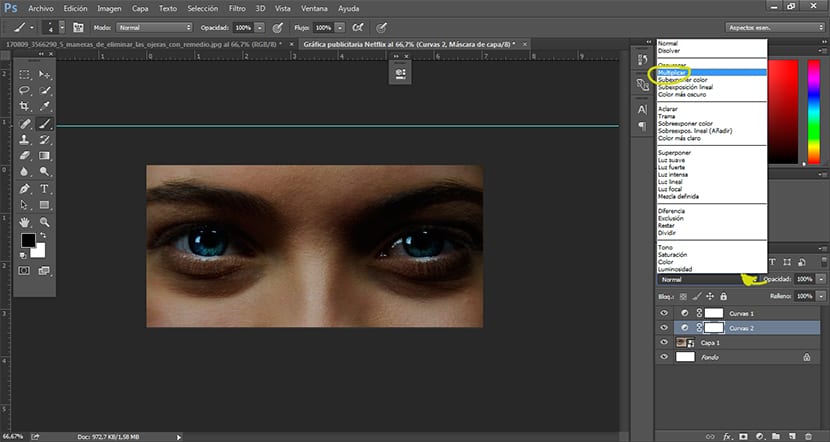
આ શ shortcર્ટકટ દબાવ્યા પછી અમારી છબી તે જ હશે જેમ તે શરૂઆતની હતી, જે થઈ ગઈ છે ફોટોશોપ છોડી છે અદ્રશ્ય અસર પાછળથી અમારા માટે કયા ક્ષેત્રમાં આપણે ફેરફાર કરવા માંગીએ છીએ તે નક્કી કરો.
હવે આપણે આપણું એડજસ્ટમેન્ટ લેયર તૈયાર કરી લીધું છે, હવે પછીની વસ્તુ આપણે કરવા માટે સક્ષમ થવા માટે આપણા બ્રશના પરિમાણોને સંશોધિત કરવી જોઈએ. પડછાયાઓ (શ્યામ વર્તુળો) બનાવો શક્ય તેટલી વાસ્તવિક રીતે છબીમાં. આ કરવા માટે આપણે કરી શકીએ છીએ છબીઓ જુઓ શ્યામ વર્તુળોમાં ઈન્ટરનેટ જેથી તેઓ ખરેખર કેવા છે તેના વિશે અમને ખ્યાલ આવી શકે.
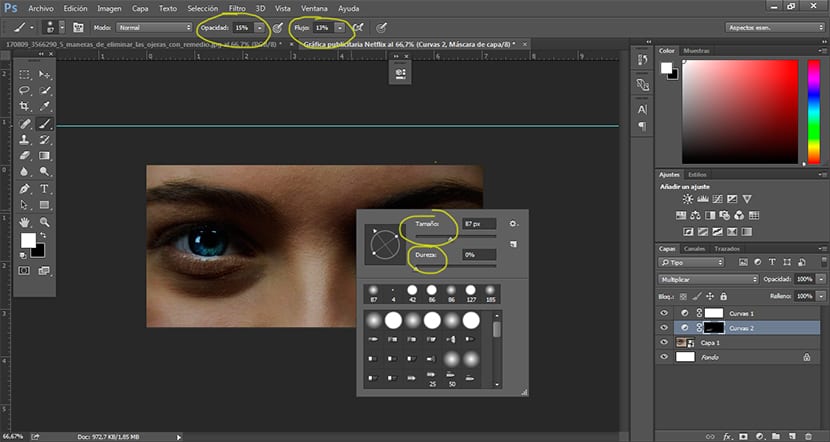
સામાન્ય વસ્તુ એ ઓછી કરવાની છે બ્રશ સખ્તાઇ, તીવ્રતા અને શક્તિ ધીમે ધીમે છબીને શેડ કરવા અને પરિણામ શક્ય તેટલું વાસ્તવિક બનાવવાનું શક્ય તેટલું. જો આપણે દબાવો X કી podemos vertંધી બ્રશ આમ પડછાયાઓ લાગુ કરવાને બદલે ભૂંસી નાખવામાં.
એકવાર આપણી પાસે આ તૈયાર થઈ જાય પછી આપણે આપણા અંતિમ બિંદુ તરફ આગળ વધી શકીએ જાહેરાત ગ્રાફિક્સ: લોગો અને ટેક્સ્ટ લાગુ કરો. આ ભાગ આપણે જે શોધી રહ્યા છીએ તેના આધારે વૈકલ્પિક છે, આ કિસ્સામાં આપણે શું કર્યું તેનો લોગો લાગુ પાડ્યો હતો Netflix પછી થોડી તેના ડિઝાઇન લાઇન.
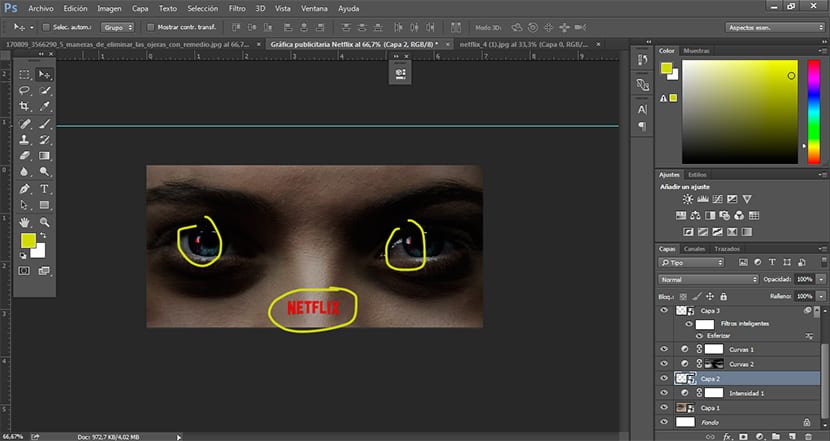
આ છેલ્લા પગલામાં આપણે ઉપયોગ કર્યો છે સમાન સાધનો પહેલાનાં પગલાઓ કરતાં: પરિવર્તન, અસ્પષ્ટ અને ભરો.
વધુ કે ઓછા ઝડપથી પરંતુ ગુણવત્તા અને સર્જનાત્મકતા ગુમાવ્યા વિના અમે જાહેરાત ગ્રાફિક બનાવ્યું છે જે વિચારણાના તબક્કામાં અગાઉ નિર્ધારિત ઉદ્દેશોને ખૂબ સારી રીતે પૂર્ણ કરે છે. ફોટોશોપ તે એક ઉત્તમ સાધન છે જે તમને ઘણાં બધાં ટચ-અપ્સ કરવાની મંજૂરી આપે છે સુંદર ફોટોગ્રાફિક, તેને નિયંત્રિત કરવાનું રહસ્ય એ છે કે તેનો સતત ઉપયોગ કરવો.
પોસ્ટના શીર્ષકના ટાઇપો માટે માફ કરશો, મેં જાહેરાતને બદલે જાહેરાત મૂકી. છબીઓમાંથી કોઈ એક અપલોડ કરતી વખતે નાની ભૂલ.
હું આશા રાખું છું કે તમને પોસ્ટ ગમશે!